Cum să oprești computerul de pe telefon

Cum să oprești computerul de pe telefon
Lipsa transparenței marginilor ferestrelor (efectul Aero Glass) în Windows 8 a fost un subiect important de dezbatere încă de la lansarea sistemului de operare. Oamenii au venit cu numeroase instrumente și trucuri pentru a readuce transparența marginilor, iar noi am urmărit întregul progres destul de îndeaproape. Aero8Tuner a fost prima aplicație care s-a lăudat cu readucerea acestei funcții, dar a avut o mulțime de erori. Apoi a apărut WinaeroGlass , de data aceasta cu mult mai puține erori, dar tot fără efectul de estompare al Windows Aero. Windows 8 nu este complet lipsit de transparență, așa cum putem vedea în cazul barei de activități, ceea ce a dus la instrumente precum Opaque Taskbar, care dezactivează transparența barei de activități pentru a o face să se potrivească cu restul interfeței. Aero Glass pentru Win8 este o altă aplicație portabilă legată de transparență, care a reușit să readucă Aero Glass în marginile ferestrelor din Windows 8, complet cu efecte de transparență și estompare. Chiar dacă aplicația este încă în versiune beta, funcționează destul de bine.
Potrivit dezvoltatorului, aplicația se conectează la API-ul DWM din Windows 8 pentru a crea efecte de estompare și transparență pe marginile ferestrelor folosind Direct 2D și Direct 3D, spre deosebire de toate aplicațiile anterioare pe care le-am văzut și care fac acest lucru folosind modul Contrast ridicat. Pentru a aplica transparență pe dispozitivul Windows 8 folosind Aero Glass pentru Win8, trebuie doar să urmați această procedură.
Mai întâi, creați un folder nou numit DWM pe unitatea de sistem.
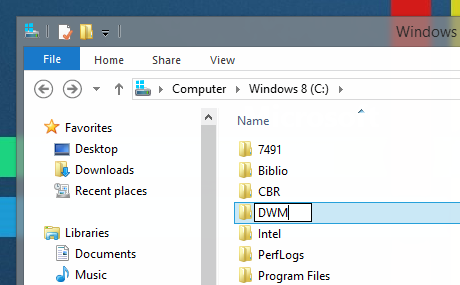
Acum descărcați fișierul Aero Glass pentru Win8 de la linkul furnizat la sfârșitul acestei postări și extrageți conținutul fișierului zip descărcat în folderul DWM nou creat. Din fișierele extrase, executați DWMLoader și aprobați mesajul care vă cere să îl utilizați pe propriul risc.
Când îl rulați, fereastra se poate înnegri pentru o secundă, apoi o fereastră de comandă vă va notifica despre încărcarea cu succes a efectului Aero Glass. Va trebui să mențineți fereastra CMD deschisă atât timp cât doriți ca efectul Aero Glass să fie activat, iar închiderea ferestrei va dezactiva instantaneu efectul.
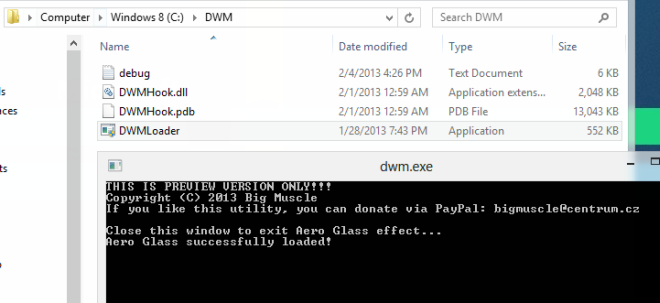
Vei putea observa imediat efectul de transparență neclară pe toate marginile Windows-ului tău.
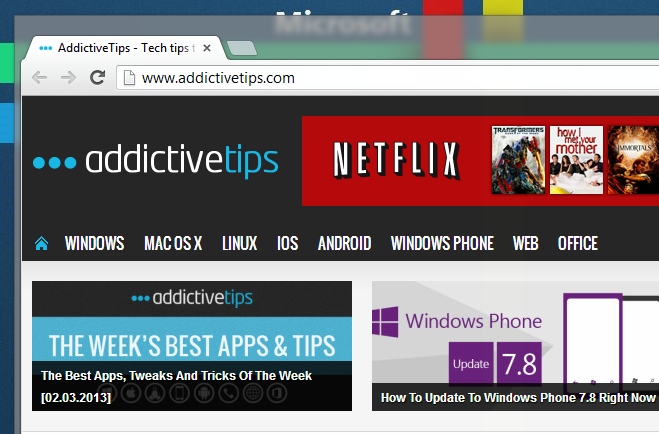
Întrucât aplicația este în stadiul beta în acest moment, este posibil să întâmpinați unele probleme de performanță, în special în timpul redimensionării, mutării, minimizării și maximizării ferestrelor. De asemenea, unii ar putea considera destul de enervantă faptul că o fereastră de comandă este deschisă pe tot parcursul timpului în care doresc să aplice acest efect. Deși, sperăm, acest lucru va fi rezolvat într-o actualizare viitoare, eventual minimizând-o în bara de sistem. În prezent, aplicația este disponibilă doar pentru versiunile pe 64 de biți ale Windows 8.
Descărcați Aero Glass pentru Windows 8
[via Winaero ]
Cum să oprești computerul de pe telefon
Practic, Windows Update funcționează împreună cu registry-ul și diferite fișiere DLL, OCX și AX. În cazul în care aceste fișiere se corupesc, majoritatea funcțiilor
Noile suite de protecție a sistemului au apărut ca ciupercile în ultima vreme, toate aducând încă o soluție antivirus/detectare a spamului și, dacă ai noroc...
Află cum să activezi Bluetooth pe Windows 10/11. Bluetooth trebuie să fie activat pentru ca dispozitivele tale Bluetooth să funcționeze corect. Nu-ți face griji, este simplu!
Anterior, am analizat NitroPDF, un cititor PDF excelent care permite utilizatorului să convertească documente în fișiere PDF cu opțiuni precum îmbinarea și divizarea PDF-urilor.
Ați primit vreodată un document sau un fișier text care conține caractere inutile redundante? Textul conține multe asteriscuri, cratime, spații goale etc.?
Atât de mulți oameni m-au întrebat despre mica pictogramă dreptunghiulară Google de lângă Windows 7 Start Orb din bara mea de activități, încât în sfârșit am decis să public asta.
uTorrent este de departe cel mai popular client desktop pentru descărcarea torrentelor. Chiar dacă funcționează perfect pentru mine în Windows 7, unii oameni au probleme...
Toată lumea trebuie să ia pauze frecvente în timp ce lucrează la calculator; dacă nu ia pauze, există șanse mari să-ți iasă ochii de sus (bine, nu să-ți iasă ochii de sus).
Este posibil să existe mai multe aplicații cu care, ca utilizator obișnuit, ești foarte obișnuit. Majoritatea instrumentelor gratuite utilizate în mod obișnuit necesită o instalare dificilă,







